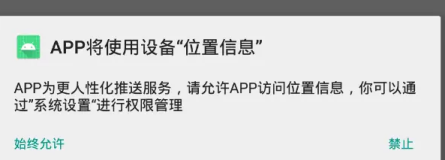Android中使用AlertDialog创建对话框
今天我们将学习如何在Android应用程序中使用AlertDialog创建对话框。AlertDialog是Android开发中常用的一种用户界面组件,用于显示简单的提示、确认信息或进行用户输入。
什么是AlertDialog?
AlertDialog是Android中的一个对话框控件,用于向用户显示一个重要的消息或者请求用户做出选择。它通常用于显示警告、确认信息、输入框等,可以帮助开发者与用户进行交互。
为什么使用AlertDialog?
- 用户友好:提供了一种直观的方式向用户显示信息和获取反馈。
- 灵活性:可以自定义对话框的内容、按钮和样式,以满足不同的应用场景需求。
- 简单易用:API简单且易于理解,适合快速开发和集成到现有应用中。
创建AlertDialog的基本步骤
在Android中创建AlertDialog的基本步骤包括以下几个关键步骤:
- 创建AlertDialog.Builder对象:使用AlertDialog.Builder类构造器来创建AlertDialog对象。
- 设置对话框标题和消息:可以设置对话框的标题、消息内容以及图标等。
- 设置按钮:设置对话框的按钮,包括确认按钮、取消按钮等。
- 显示对话框:通过AlertDialog.Builder的create()方法创建AlertDialog对象,并调用show()方法显示对话框。
示例代码
下面是一个简单的示例代码,演示如何使用AlertDialog在Android应用中显示一个简单的确认对话框,并处理用户的点击事件。
package cn.juwatech; import android.app.AlertDialog; import android.content.Context; import android.content.DialogInterface; import android.os.Bundle; import androidx.appcompat.app.AppCompatActivity; public class AlertDialogActivity extends AppCompatActivity { @Override protected void onCreate(Bundle savedInstanceState) { super.onCreate(savedInstanceState); setContentView(R.layout.activity_main); // 创建AlertDialog.Builder对象 AlertDialog.Builder builder = new AlertDialog.Builder(this); // 设置对话框标题和消息 builder.setTitle("确认退出"); builder.setMessage("您确定要退出应用吗?"); // 设置按钮 builder.setPositiveButton("确定", new DialogInterface.OnClickListener() { @Override public void onClick(DialogInterface dialog, int which) { // 用户点击确定按钮的处理逻辑 finish(); // 退出应用 } }); builder.setNegativeButton("取消", new DialogInterface.OnClickListener() { @Override public void onClick(DialogInterface dialog, int which) { // 用户点击取消按钮的处理逻辑 dialog.dismiss(); // 关闭对话框 } }); // 创建并显示AlertDialog AlertDialog dialog = builder.create(); dialog.show(); } }
解析示例代码
- AlertDialog.Builder:通过AlertDialog.Builder对象创建AlertDialog。
- setTitle()和setMessage():设置对话框的标题和消息内容。
- setPositiveButton()和setNegativeButton():分别设置确认按钮和取消按钮的文本和点击事件处理逻辑。
- create()和show():创建并显示AlertDialog对话框。
总结
本文介绍了如何在Android应用程序中使用AlertDialog创建对话框,通过示例代码演示了基本的创建和使用步骤。AlertDialog是Android开发中非常实用的一种UI组件,能够有效地与用户进行交互,增强用户体验。